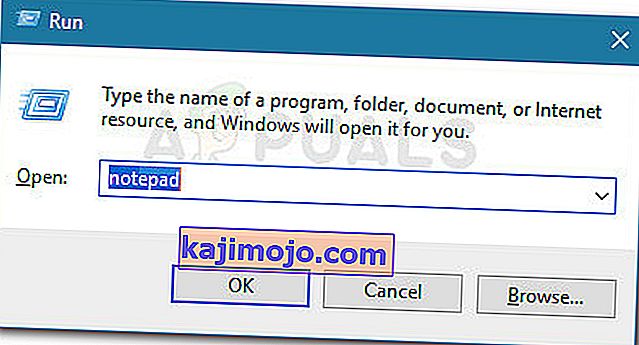Jotkut käyttäjät ovat saaneet virhekoodin 0x8024a206 yrittäessään päivittää Windows 10: n uudempaan koontiversioon Windows Update -sovelluksen kautta. Asia ei näytä olevan erityinen tietylle koontiversiolle, mutta taajuus on paljon suurempi Insider Builds -sovelluksessa kuin vakaissa Windows 10 -julkaisuissa.
Windows Updaten virhekoodi 0x8024a206 johtuu usein huonosti ladatusta Windows Update -sovelluksesta , vioittuneesta Windows-osasta tai jonkinlaisesta kolmannen osapuolen sovelluksen aiheuttamasta häiriöstä.
Kuinka korjata Windows 10 -päivitysvirhe 0x8024a206
Jos kamppailet tällä hetkellä 0x8024a206- virhekoodin kanssa, tässä artikkelissa on tarvittavat vianmääritysvaiheet. Alla on joukko menetelmiä, joita muut käyttäjät ovat käyttäneet ohittaakseen 0x8024a206- virhekoodin ja asentamalla Windows-päivityksen onnistuneesti. Saat parhaat tulokset noudattamalla alla esitettyjä tapoja, kunnes löydät korjauksen, joka ratkaisee ongelman onnistuneesti omassa tilanteessasi. Aloitetaanpa!
Tapa 1: DLL-tiedostojen uudelleen rekisteröinti erätiedoston kautta
Käyttäjäraporttien mukaan suurin osa ajasta tämä ongelma johtuu sarjasta DLL-tiedostoja (Dynamic Link Library), joita ei rekisteröidä jostain tai toisesta syystä. Korjaus tähän skenaarioon on luoda erätiedosto, joka pystyy rekisteröimään ne kaikki kerralla.
Suoritettaessa komentotiedosto järjestelmänvalvojan oikeuksilla Windows rekisteröi kaikki rekisteröimättömät DLL-tiedostot ratkaistakseen ongelman. Tässä on pikaopas siitä, miten tämä tehdään:
- Avaa Suorita-ruutu painamalla Windows-näppäintä + R. Kirjoita sitten ” notepad ” ja paina Enter avataksesi Muistio-sovelluksen.
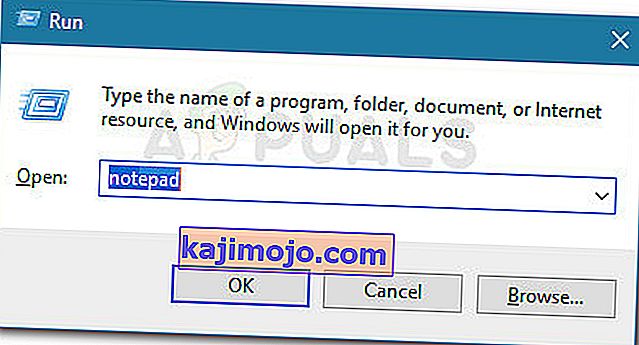
- Liitä uudet Muistio-tiedostoon seuraavat rivit sellaisina kuin ne ovat:
REGSVR32 WUPS2.DLL / S REGSVR32 WUPS.DLL / S REGSVR32 WUAUENG.DLL / S REGSVR32 WUAPI.DLL / S REGSVR32 WUCLTUX.DLL / S REGSVR32 WUWEBV.DLL / S REGSVR32 JSCRIPT.DLL / S REGSVR32 JSCRIPT.DLL
- Valitse valintanauhavalikosta Tiedosto> Tallenna nimellä , nimeä tiedosto register.bat ja napsauta Tallenna- painiketta.
- Napsauta hiiren kakkospainikkeella luomasi tiedostoa ja rekisteröi puuttuvat DLL-tiedostot valitsemalla Suorita järjestelmänvalvojana .
- Käynnistä tietokone uudelleen ja tarkista, onko ongelma ratkaistu yrittämällä Windows Update -sovelluksen asentamista uudelleen seuraavassa käynnistyksessä.
Jos tämä menetelmä ei onnistunut ja kohtaat edelleen 0x8024a206-virheen yrittäessäsi asentaa Windows-päivitystä, siirry tapaan 2 .
Tapa 2: Poista kolmannen osapuolen virustorjunta
Jotkut käyttäjät ovat onnistuneet ratkaisemaan ongelman todettuaan, että heidän ulkoinen tietoturvaryhmänsä keskeytti päivitysprosessin. Tämä ei ole vakiokäyttäytymistä, eikä sitä todennäköisesti tapahdu vakailla Windows 10 -julkaisuilla, mutta siitä raportoidaan usein koneille, jotka käyttävät sisäpiirin esikatselua.
Jotkut ongelmista kärsivät käyttäjät ovat onnistuneet ratkaisemaan ongelman poistamalla kolmannen osapuolen virustentorjuntapakettien kaikki jäljet ja suorittamalla päivityksen, kun Windows Defender oli aktiivinen vartija.
Huomaa: Muista, että kolmannen osapuolen virustorjunnan reaaliaikaisen suojauksen poistaminen käytöstä ei riitä ongelman ratkaisemiseen. Sinun on todennäköisesti poistettava ulkoinen tietoturvapaketti, jotta voit asentaa Windows-päivityksen ilman 0x8024a206-virhettä .
Jos sinulla on vaikeuksia poistaa kolmannen osapuolen virustentorjuntapaketin kaikki jäljet, noudata vaiheittaisia ohjeita ( täällä ) ulkoisen tietoturvaohjelman poistamisesta kokonaan.
Kun kolmannen osapuolen tietoturvapaketti on poistettu kokonaan, käynnistä tietokone uudelleen ja tarkista, onko ongelma ratkaistu seuraavalla käynnistyksellä.
Jos kohtaat edelleen 0x8024a206-virheen , jatka seuraavalla alla olevalla menetelmällä.
Tapa 3: Äskettäin ladattujen Windows Update -tiedostojen poistaminen
Jotkut käyttäjät ovat onnistuneet ratkaisemaan tämän ongelman poistettuaan Download- kansiossa ( SoftwareDistribution ) olevat tiedostot ja päivittämällä wuaclt.exe- tiedoston korotetun komentokehotteen avulla. Jos huonosti ladattu tiedosto tai wuaclt.exe oli vastuussa 0x8024a206-virheestä, ongelma on ratkaistava tämän menetelmän lopussa.
Tässä on pikaopas siitä, miten tämä tehdään:
- Siirry Resurssienhallinnan avulla kohtaan C: \ Windows \ SoftwareDistribution \ Lataa ja poista kaikki siellä olevat tiedostot.
- Paina Windows-näppäin + R avata Suorita -ruutuun. Seuraavaksi kirjoita ” cmd ”, paina Ctrl + Shift + Enter ja valitse Kyllä klo UAC (User Account Control) kehotus avata komentokehotteessa.

- Kirjoita korotettuun komentokehotteeseen seuraava komento ja päivitä wuaclt.exe- tiedosto painamalla Enter- näppäintä :
wuauclt.exe / updatenow
- Sulje korotettu komentokehote ja käynnistä tietokone uudelleen.
- Avaa seuraavassa käynnistyksessä Windows Update ja yritä käyttää päivitystä uudelleen.
Jos päivitys epäonnistuu edelleen virheellä 0x8024a206, jatka seuraavalla alla olevalla menetelmällä.
Tapa 4: Korjausasennuksen suorittaminen
Jos yllä olevat menetelmät eivät ole auttaneet sinua ohittamaan 0x8024a206-virhettä, saatat pystyä asentamaan päivityksen korjausasennuksen jälkeen. Jotkut käyttäjät ovat ilmoittaneet, että ongelma on ratkaistu automaattisesti, kun he ovat päättäneet korvata ongelman aiheuttavat Windows-komponentit uusilla kopioilla.
Korjausasennus korvaa kaikki Windowsiin liittyvät tiedostot ja antaa sinun kuitenkin säilyttää kaikki henkilökohtaiset tiedostosi ja sovelluksesi. On loistava vaihtoehto puhtaalle uudelleenasennukselle, koska se ei saa sinua menettämään tiedostoja tai sovelluksia.
Jos päätät kokeilla korjausasennusta, seuraa ohjeita ( täältä ) saadaksesi selittävät vaiheet läpi koko menettelyn.